Hvordan eksportere innstillinger i Brave Browser
2 min. lese
Oppdatert på
Les vår avsløringsside for å finne ut hvordan du kan hjelpe MSPoweruser opprettholde redaksjonen Les mer

Brave Browser, kjent for sin brukersentriske tilnærming, tilbyr en sømløs måte å administrere og overføre personlige innstillinger på. Hvis du vurderer å eksportere innstillingene dine fra Brave, vil denne guiden lede deg gjennom prosessen.
TL:DR – Slik eksporterer du innstillinger i Brave Browser
- Eksporter bokmerker: Meny –> Bokmerkebehandling –> Flere alternativer (tre prikker øverst til høyre) –> Eksporter (import er også i samme meny)
- Eksporter passord: Meny –> Innstillinger –> Avansert –> Autofyll –> Passord –> Flere alternativer (se bilder hvis uklart) –> Eksporter
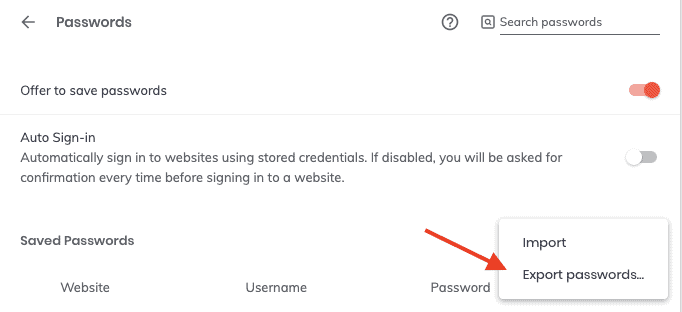
Hvorfor eksportere innstillinger i Brave?
Å forstå årsakene bak eksport av innstillinger kan forbedre nettleseropplevelsen din:
- Backup: For å beskytte mot potensielle problemer, sikrer en sikkerhetskopi at du kan gjenopprette nettleseren til dens foretrukne tilstand.
- Konsistens på tvers av enheter: For de som bruker Brave på flere enheter, sikrer eksport og import av innstillinger en konsistent nettleseropplevelse. Dette er spesielt nyttig hvis du går over fra andre nettlesere til Brave eller hvis du nylig har møtt utfordringer med Brave på plattformer som Windows 11 or iPhone.
- Enkel migrasjon: Konfigurering av Brave på en ny enhet er forenklet når du kan importere innstillingene dine, inkludert bokmerker eller preferanser som blokkering av bestemte nettsteder.
Trinn for å eksportere innstillinger i Brave:
- Åpne Brave Browser: Sørg for at du bruker den nyeste versjonen. Hvis du nylig har utforsket funksjoner som fjerning av sidepanelet eller lært hvordan lukk alle faner, sørg for at disse innstillingene er som du vil ha dem før du eksporterer.
- Gå til innstillingspanelet: Klikk på de tre vertikale prikkene (eller hamburgermenyen) øverst til høyre. Velg "Innstillinger" fra rullegardinmenyen.
- Naviger til Eksportalternativer: Innenfor innstillingene er det et alternativ for å importere eller eksportere nettleserdata. Klikk på den.
- Lagre de eksporterte dataene: Et vindu vil dukke opp som ber deg velge en plassering for de eksporterte innstillingene. Velg ønsket plassering og bekreft.
Hensyn etter eksport:
Etter å ha eksportert innstillingene dine, husk at Brave tilbyr en synkroniseringsfunksjon for å administrere innstillinger på tvers av enheter, noe som sikrer en harmonisert nettleseropplevelse.
konklusjonen:
Eksport av innstillinger i Brave er en enkel, men viktig prosess for de som ønsker å opprettholde en personlig nettleserreise. Med ressursene som tilbys, både fra denne veiledningen og offisiell Brave-dokumentasjon, er du godt rustet til å navigere i Brave sine funksjoner effektivt.









Brukerforum
1 meldinger